1、首先按下快捷键Win+R,输入“regedit”启动注册表编辑器;
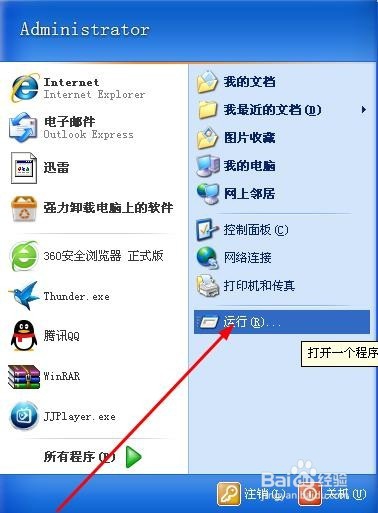

2、然后查找并定位到“HKEY_LOCAL_MACHINE\SOFTWARE\Mi罕铞泱殳crosoft\Windows\CurrentVersion\Explorer\Desktop\NameSpace””;


3、在左侧树形结构中查找一个名为“{645FF040-5081-101B-9F08-00AA002F954E}”的项值,如果没有就直接新建一个;(注意大括号也要输入)

4、双击新项目右窗格中的“默认”字符串,将其所对应的“数值数据”修改为“回收站”

5、好了,现在重启一下电脑,再打开回收站,是不是之前清空的内容又都回来啦?

